Простий та швидкий посібник з root-доступу для Android

Після рутування вашого телефону Android ви отримуєте повний доступ до системи та можете запускати багато типів програм, які потребують root-доступу.
ADB не працює або не виявляє ваш пристрій у Windows? Якщо Android не може підключитися через Android Debug Bridge (ADB) , для виправлення цієї помилки потрібно виконати лише 3 основні кроки.
У наступній статті ви дізнаєтесь, як знову запустити ADB.
Зміст
Іноді USB-пристрій Android не підключається до системи Windows. Невдалі ADB-з’єднання зазвичай мають одну основну причину: завантажено недійсний драйвер USB для Android. На жаль, Windows не дозволяє легко видалити неправильний драйвер.
Але перш ніж намагатися вирішувати проблеми з підключенням ADB, спробуйте перезапустити ADB. ADB (Android Debug Bridge) – це міст між вашим пристроєм Android та ПК з Windows, який дозволяє надсилати команди з комп’ютера на пристрій. Якщо ADB не працює, найкраще перезапустити його. Для цього виконайте такі дії:
1. Відкрийте командний рядок на вашому ПК з Windows.
2. Введіть «adb kill-server» і натисніть Enter .
3. Введіть «adb start-server» і натисніть Enter .
4. Знову підключіть ваш пристрій Android до вашого ПК з Windows.
Це перезапустить ADB і дозволить вам підключити ваш пристрій Android до ПК з Windows.
Проблеми з підключенням вашого пристрою Android до ПК з Windows через ADB можуть бути пов’язані з налаштуваннями налагодження USB на вашому пристрої. Це налаштування дозволяє вашому пристрою взаємодіяти з ПК з Windows через ADB. Щоб увімкнути налагодження USB, виконайте такі дії:
1. На пристрої Android перейдіть до меню Налаштування > Про телефон .
2. Натисніть «Номер збірки» 7 разів, щоб увімкнути параметри розробника.
3. Поверніться до меню Налаштування > Параметри розробника. Далі увімкніть налагодження USB на телефоні, якщо воно ще не ввімкнено.
4. Знову підключіть пристрій Android до ПК з Windows.
Якщо це було причиною проблеми, пристрій тепер має мати змогу підключитися до вашого ПК з Windows через ADB.
Якщо ввімкнено функцію налагодження USB, ви можете отримати прямий доступ до файлової системи вашого пристрою Android з робочого столу. Без увімкненого налагодження USB ви можете взаємодіяти лише з медіа-носієм телефону, таким як SD-карта або спеціально відформатовані медіа-папки.
Якщо ви відповідаєте вимогам, усунення несправностей займає близько 5 хвилин і займає 3 основні кроки:
1. Підключіть свій Android-пристрій до ПК через USB та видаліть драйвер ADB. Потім від’єднайте пристрій.
2. Запустіть утиліту для видалення драйверів USB, таку як USBDeview, щоб видалити всі непотрібні драйвери Android.
3. Встановіть універсальні драйвери ADB.
Ми розглянемо кожен крок по черзі. Ось програмне забезпечення, яке вам знадобиться:
Спочатку підключіть свій пристрій Android до комп’ютера через USB. Цей крок дозволить вашому пристрою відобразитися в диспетчері пристроїв Windows . Відкрийте це програмне забезпечення, ввівши «Диспетчер пристроїв» у меню «Пуск», щоб знайти його.

Далі в диспетчері пристроїв видаліть драйвер ADB для Android, який наразі відображається. Щоб видалити драйвер, клацніть правою кнопкою миші на категорії, яка містить ваш телефон. Наприклад, це може бути Портативні пристрої, Пристрій LeMobile Android або щось подібне.
Нижче ви побачите драйвер інтерфейсу Android Composite ADB . Клацніть на ньому правою кнопкою миші, щоб відкрити контекстне меню, а потім виберіть «Видалити пристрій».
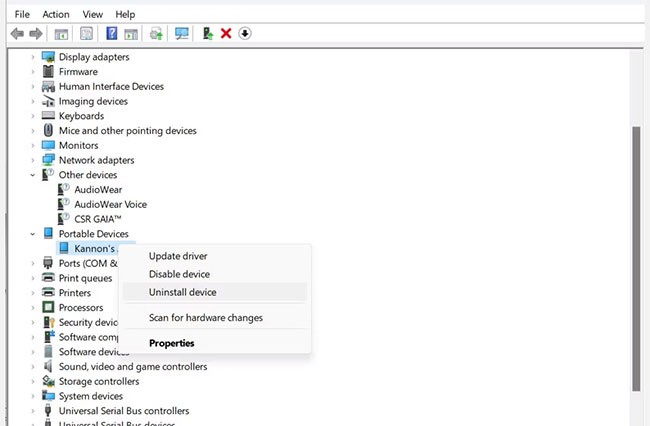
Переконайтеся, що прапорець «Видалити програмне забезпечення драйвера для цього пристрою» встановлено . Однак іноді цей прапорець (особливо у Windows 11) може бути недоступним.
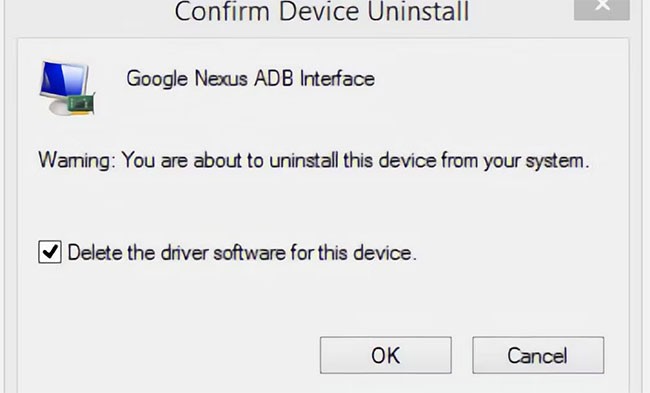
Тепер ви можете від’єднати свій пристрій Android від ПК. Це запобіжить завантаженню того самого несумісного драйвера під час повторного підключення пристрою Android. Хоча видалення драйвера технічно не є обов’язковим, це може визначити драйвер, який спричиняє проблеми з підключенням, у разі, якщо він якимось чином перезавантажиться. Ви завжди можете перевстановити цей драйвер від виробника, якщо виявиться, що це правильний драйвер.
Утиліта Nirsoft USBDeview постачається у вигляді виконуваного zip-файлу. Це означає, що вам потрібно розпакувати файл, але встановлення не потрібне. Утиліта може відображатися як шкідливе програмне забезпечення під час сканування на віруси, але будьте певні, вона безпечна.
Після розпакування файлу відкрийте розпаковану папку та запустіть виконуваний файл у ній. USBDeview відображає загальну кількість драйверів USB, встановлених на вашому комп’ютері, як підключених, так і відключених.
Шукайте кольоровий індикатор стану в крайньому лівому куті вікна USBDeview. Є 4 кольори. Кожен з них представляє різний стан:
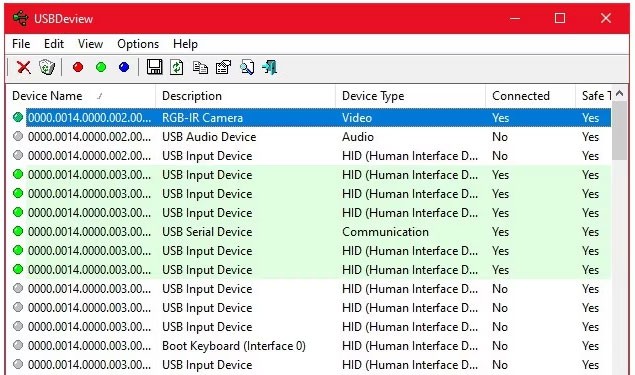
Тепер видаліть усі сірі елементи, назви яких містять слова «Google», «Linux», «ADB» або «Android» . Якщо ви почуваєтеся особливо обережно, видаліть усі елементи, які не позначені зеленим.
Видалення драйвера пристрою означає, що вам потрібно буде перевстановити драйвер для цього USB-пристрою, якщо ви захочете використовувати його знову. На щастя, у більшості випадків Windows встановлює USB-пристрої автоматично, тому видалення записів тут не є небезпечним.
Універсальні драйвери ADB працюють на всіх пристроях Android. Встановлення пакета драйверів автоматично вибере відповідний драйвер, щоб Windows розпізнала ваш телефон через інтерфейс ADB.
Додатково: Встановіть драйвер USB ADB вручну
Щоб виконати ручне встановлення, спочатку запустіть пакет виконуваного файлу драйвера Universal ABD, який ви завантажили раніше, що встановить драйвер на ваш комп’ютер.
По-друге, підключіть свій пристрій Android до ПК через USB. Будуть завантажені правильні драйвери USB. Ви можете перевірити це, перейшовши до диспетчера пристроїв у Windows. Якщо у списку відображаються інші драйвери, ніж ті, що ви бачили на першому кроці, ймовірно, у вас зараз завантажено правильні драйвери USB.
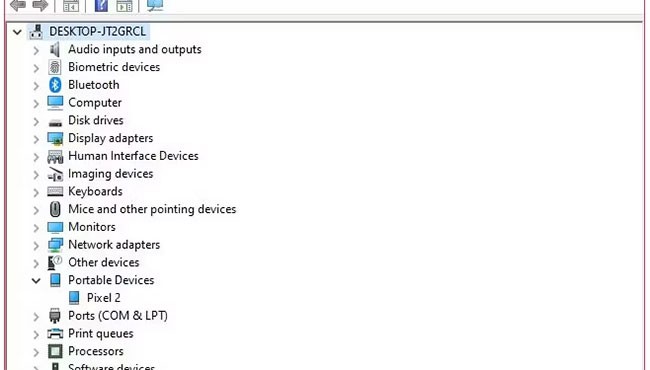
У диспетчері пристроїв знайдіть новий драйвер ADB/USB. Він, ймовірно, буде вказаний під назвою вашого телефону в розділі «Портативні пристрої» , але пристрої Android можуть відображатися в різних місцях диспетчера пристроїв. Перш ніж знайти свій, потрібно перевірити кожен можливий тип пристрою (наприклад, телефон Android або Samsung).
Якщо ви не можете його знайти, іноді потрібно буде перевірити розкривне меню сповіщень на вашому пристрої Android, щоб отримати додаткові кроки. Це дозволяє дозволити певному комп’ютеру підключатися до вашого пристрою не лише для заряджання.
Щойно ви його знайдете, клацніть правою кнопкою миші на своєму пристрої та виберіть «Оновити драйвер». У меню, що відкриється, виберіть « Переглянути мій комп’ютер на наявність драйверів» > «Вибрати зі списку драйверів пристроїв на моєму комп’ютері» .
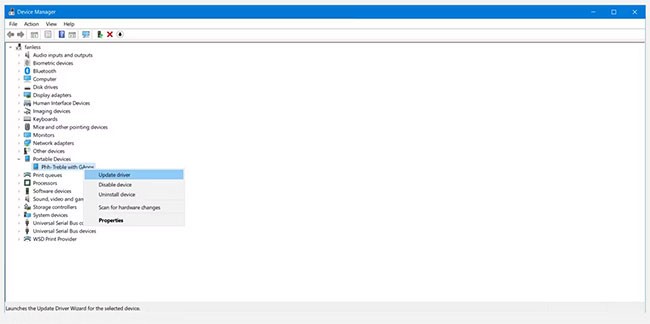
Тут ви побачите список сумісних драйверів. Виберіть один із них (починаючи зверху, має спрацювати). Якщо це не спрацює, повторіть процес, перейшовши вниз по списку, щоб знайти інший драйвер, який працює.
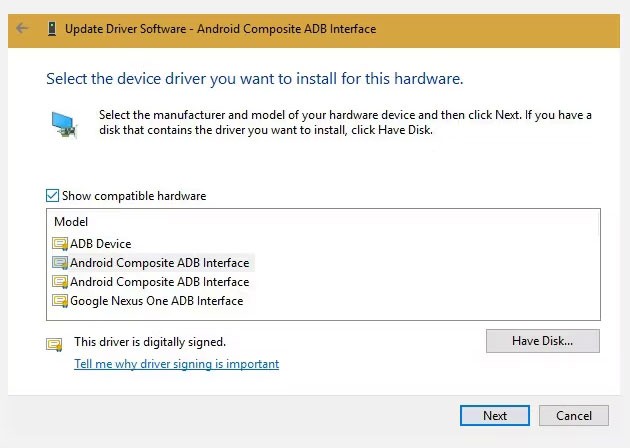
Встановлення альтернативного універсального драйвера ABD
Якщо ви не можете встановити правильний драйвер за допомогою вищезазначеного методу, вам доведеться зробити це вручну. На щастя, диспетчер пристроїв Windows дозволяє вибрати драйвер з вашого комп’ютера, а не переглядати список.
Замість того, щоб вибрати «Вибрати зі списку драйверів пристроїв на моєму комп’ютері» на попередньому кроці, натисніть кнопку « Огляд » і знайдіть папку, куди ви вручну встановили універсальний драйвер ADB.
Розташування у Провіднику файлів має виглядати так:
C:\Program Files (x86)\ClockworkMod\Universal Adb Drivers\Можливо, вам доведеться пошукати папку, якщо ви її там не бачите. Після вибору правильного розташування натисніть «Далі» , і Windows встановить драйвери. Відтепер, щоразу, коли ви підключаєте свій пристрій Android з увімкненим ADB, замість тих, що не працюють, завантажуватимуться універсальні драйвери ADB.
Нарешті, перезавантажте комп’ютер і спробуйте підключитися через ADB ще раз. На цьому етапі все має вийти.
Якщо ви все ще не можете підключитися до ADB, можливо, у вашому пристрої є глибша проблема, або на рівні прошивки, або апаратного забезпечення. До поширених проблем з апаратним забезпеченням належать:
Існує багато потенційних причин, чому ваш пристрій відмовляється підключатися через ADB. Спробуйте різні кабелі та порти на вашому комп’ютері, щоб вирішити проблему. Посібник WebTech360 щодо виправлення проблеми із телефоном Android, який не заряджається, містить кілька порад, які також можуть допомогти з поганим підключенням.
Деякі користувачі Mac та Android намагаються надати спільний доступ до Інтернету через USB-інтерфейс за допомогою програми EasyTether. Однак це не рекомендується. Програма платна, і існують безкоштовні методи, які є кращими та простішими у використанні. Перегляньте наш посібник про тетринг USB до Android, щоб знайти кращі варіанти.
Наприклад, у новіших версіях Android Google пропонує вбудований Bluetooth та USB-модем. Якщо ваш телефон має подвійну антену, ви навіть можете створити точку доступу за допомогою Wi-Fi-з’єднання.
Якщо EasyTether (або будь-який інший додаток для USB-модема) не працює, найкращий спосіб виправити це – спробувати знайти правильний драйвер, як описано вище. Це означає знайти неправильний драйвер ADB, який встановила Windows, і замінити його робочим.
Оскільки це може вимагати додаткових кроків усунення несправностей, у цій статті ці програми рекомендовані лише для старіших пристроїв Android.
Тепер ви знаєте, що робити, коли ADB не працює. Цей метод видалення проблемного драйвера USB для Android та встановлення універсального пакета драйверів ADB працює для кожного пристрою Android, який ми протестували.
Дивно, що Google так і не випустив універсальний драйвер ADB для пристроїв Android, попри проблеми, з якими продовжують стикатися багато користувачів. На щастя, змусити ADB працювати з Windows 7, 8, 10 та 11 легко: просто видаліть неправильні драйвери та встановіть правильні.
Після рутування вашого телефону Android ви отримуєте повний доступ до системи та можете запускати багато типів програм, які потребують root-доступу.
Кнопки на вашому телефоні Android призначені не лише для регулювання гучності чи активації екрана. За допомогою кількох простих налаштувань вони можуть стати ярликами для швидкого фотографування, перемикання пісень, запуску програм або навіть активації функцій екстреної допомоги.
Якщо ви залишили ноутбук на роботі, а вам потрібно терміново надіслати звіт начальнику, що вам слід зробити? Використати смартфон. Ще більш складно перетворити телефон на комп’ютер для легшого виконання кількох завдань одночасно.
В Android 16 є віджети екрана блокування, за допомогою яких ви можете змінювати його на свій смак, що робить його набагато кориснішим.
Режим «Картинка в картинці» в Android допоможе вам зменшити відео та переглянути його в режимі «картинка в картинці», переглядаючи відео в іншому інтерфейсі, щоб ви могли займатися іншими справами.
Редагування відео на Android стане простим завдяки найкращим програмам та програмному забезпеченню для редагування відео, які ми перерахували в цій статті. Переконайтеся, що у вас будуть красиві, чарівні та стильні фотографії, якими можна поділитися з друзями у Facebook чи Instagram.
Android Debug Bridge (ADB) – це потужний та універсальний інструмент, який дозволяє виконувати багато завдань, таких як пошук журналів, встановлення та видалення програм, передача файлів, отримання root-прав та прошивка користувацьких ПЗУ, створення резервних копій пристроїв.
Завдяки програмам з автоматичним натисканням. Вам не доведеться робити багато чого під час гри, використання програм або завдань, доступних на пристрої.
Хоча чарівного рішення немає, невеликі зміни у способі заряджання, використання та зберігання пристрою можуть суттєво уповільнити знос акумулятора.
Телефон, який зараз подобається багатьом людям, – це OnePlus 13, адже, окрім чудового апаратного забезпечення, він також має функцію, яка існує вже десятиліттями: інфрачервоний датчик (IR Blaster).
Google Play зручний, безпечний і добре працює для більшості людей. Але існує цілий світ альтернативних магазинів додатків — деякі пропонують відкритість, деякі надають пріоритет конфіденційності, а деякі є просто цікавою зміною темпу.
TWRP дозволяє користувачам зберігати, встановлювати, створювати резервні копії та відновлювати прошивку на своїх пристроях, не турбуючись про вплив на стан пристрою під час рутування, прошивки або встановлення нової прошивки на Android-пристроях.
Якщо ви вважаєте, що добре знаєте свій пристрій Galaxy, Good Lock покаже вам, на що ще він здатний.
Більшість із нас ставиться до порту зарядки смартфона так, ніби його єдине завдання — підтримувати заряд батареї. Але цей маленький порт набагато потужніший, ніж нам здається.
Якщо ви втомилися від шаблонних порад, які ніколи не працюють, ось деякі з них, які непомітно змінюють ваш спосіб фотографування.
Більшість дітей надають перевагу грі, а не навчанню. Однак ці мобільні ігри, які є одночасно освітніми та розважальними, сподобаються маленьким дітям.
Перевірте функцію «Цифрове благополуччя» на своєму телефоні Samsung, щоб дізнатися, скільки часу ви витрачаєте на телефон протягом дня!
Додаток для фальшивих дзвінків допомагає вам створювати дзвінки з власного телефону, щоб уникнути незручних, небажаних ситуацій.
Якщо ви дійсно хочете захистити свій телефон, саме час почати блокувати його, щоб запобігти крадіжці, а також захистити від злому та шахрайства.
USB-порт на вашому телефоні Samsung призначений не лише для заряджання. Від перетворення телефону на настільний комп’ютер до живлення інших пристроїв – ці маловідомі програми змінять спосіб використання вашого пристрою.
Після рутування вашого телефону Android ви отримуєте повний доступ до системи та можете запускати багато типів програм, які потребують root-доступу.
Кнопки на вашому телефоні Android призначені не лише для регулювання гучності чи активації екрана. За допомогою кількох простих налаштувань вони можуть стати ярликами для швидкого фотографування, перемикання пісень, запуску програм або навіть активації функцій екстреної допомоги.
Якщо ви залишили ноутбук на роботі, а вам потрібно терміново надіслати звіт начальнику, що вам слід зробити? Використати смартфон. Ще більш складно перетворити телефон на комп’ютер для легшого виконання кількох завдань одночасно.
В Android 16 є віджети екрана блокування, за допомогою яких ви можете змінювати його на свій смак, що робить його набагато кориснішим.
Режим «Картинка в картинці» в Android допоможе вам зменшити відео та переглянути його в режимі «картинка в картинці», переглядаючи відео в іншому інтерфейсі, щоб ви могли займатися іншими справами.
Редагування відео на Android стане простим завдяки найкращим програмам та програмному забезпеченню для редагування відео, які ми перерахували в цій статті. Переконайтеся, що у вас будуть красиві, чарівні та стильні фотографії, якими можна поділитися з друзями у Facebook чи Instagram.
Android Debug Bridge (ADB) – це потужний та універсальний інструмент, який дозволяє виконувати багато завдань, таких як пошук журналів, встановлення та видалення програм, передача файлів, отримання root-прав та прошивка користувацьких ПЗУ, створення резервних копій пристроїв.
Завдяки програмам з автоматичним натисканням. Вам не доведеться робити багато чого під час гри, використання програм або завдань, доступних на пристрої.
Хоча чарівного рішення немає, невеликі зміни у способі заряджання, використання та зберігання пристрою можуть суттєво уповільнити знос акумулятора.
Телефон, який зараз подобається багатьом людям, – це OnePlus 13, адже, окрім чудового апаратного забезпечення, він також має функцію, яка існує вже десятиліттями: інфрачервоний датчик (IR Blaster).
















